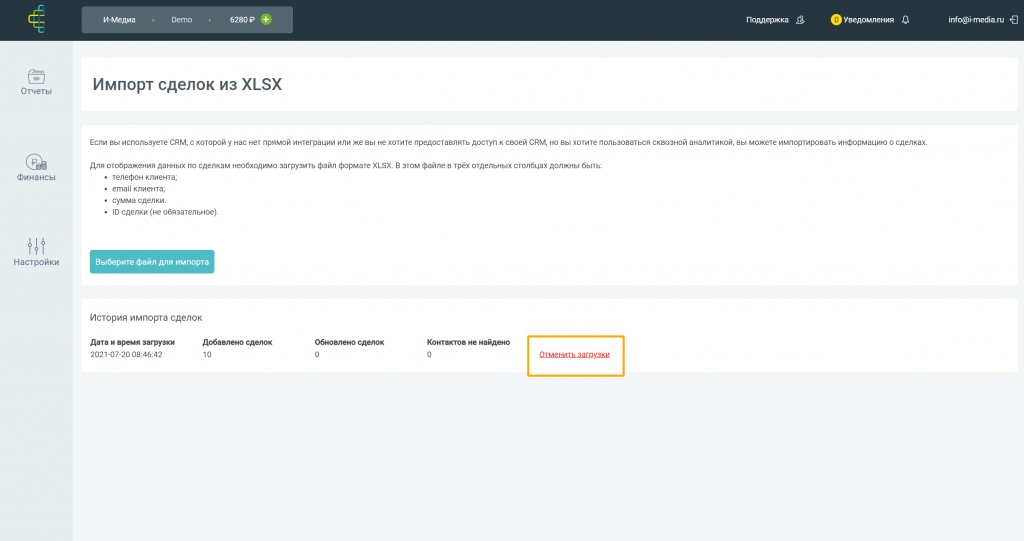Импорт сделок из файла
Если вы хотите получить услугу «Сквозная аналитика», но используете CRM, с которой у нас нет интеграции, или же вы не хотите проводить интеграцию чтобы не давать доступ к данным сделок, то для таких случаев была создана возможность импорта сделок из файла.
Как работает импорт сделок:
- Вы загружаете файл с информацией о сделках в формате XLSX или CSV в определенный раздел Личного кабинета
- Система проверяет, есть ли в нашей базе данных обращения от указанных в файле контактов
- Если такие обращения найдены, то сделки из файла связываются с этими обращениями и совершившими их клиентами, сделки относятся к источникам обращений
- Результаты импорта сделок (количество, сумма и расчетные параметры) отображаются в отчетах «Все источники» и «Контекстная реклама».
В загружаемом файле должно быть не более 4 столбцов.
Учитываются данные:
- Телефон клиента. Обязательный параметр, если нет email клиента
- Email клиента. Обязательный параметр, если нет телефона клиента
- Сумма сделки. Обязательный параметр
- ID (идентификатор) сделки. Каждая уникальная сделка должна содержать уникальный ID. Данный параметр не является обязательным.
Таким образом, загружаемый файл обязательно должен содержать информацию о сумме сделки и как минимум об одном контакте клиента (email или телефон). Каждый столбец может содержать только один вид данных.
При этом есть возможность указывать несколько телефонов или email в одной ячейки. Это бывает нужно, если клиент указал несколько телефонов. При это телефоны должны быть разделены символом «;» (точка с запятой). Если этого разделителя не будет, то в поиске контактов будет учитываться только последний номер в ячейке.
Дополнительно используется ID для определения уникальных сделок. Если загружаются сделки без ID, то при каждой загрузке будет добавляться каждая сделка, для которой будет найден пользователь по телефону или email. Если загружаются сделки с ID, то происходит поиск ранее импортированных сделок с таким же ID.
Если такие сделки будут найдены, то данные из старой загрузки обновляются. Причем, обновляются все данные — и контактные, и сумма сделки. Это нужно, например, если бывают изменения в информации о сделке — изменяются сумма или контактные данные клиента. Также использование ID является защитой от случайного дублирования данных — когда одна и та же сделка загружается второй раз.
Для загрузки сделок перейдите в раздел «Настройки» → «Импорт сделок из файла»
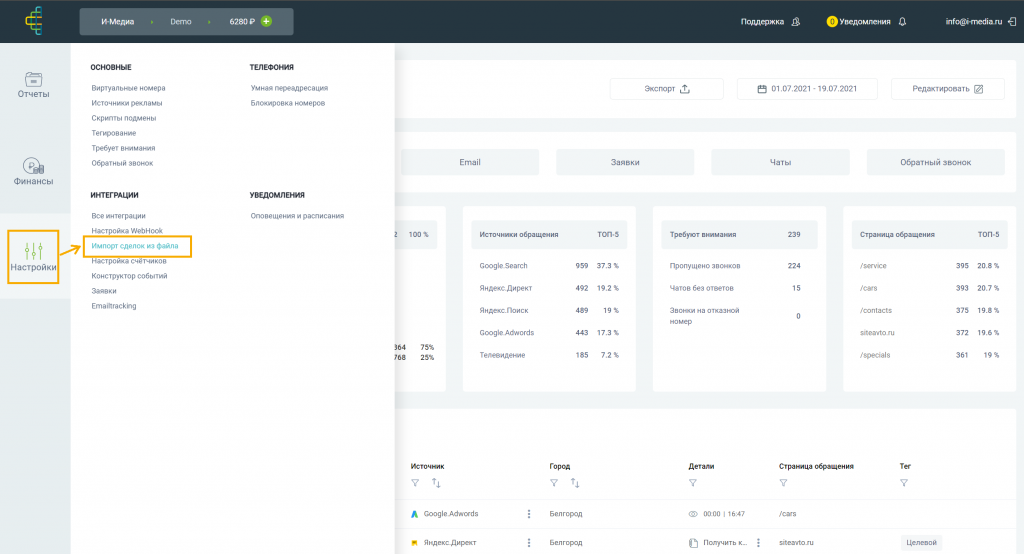
На открывшейся странице нажмите кнопку «Выберите файл для импорта»
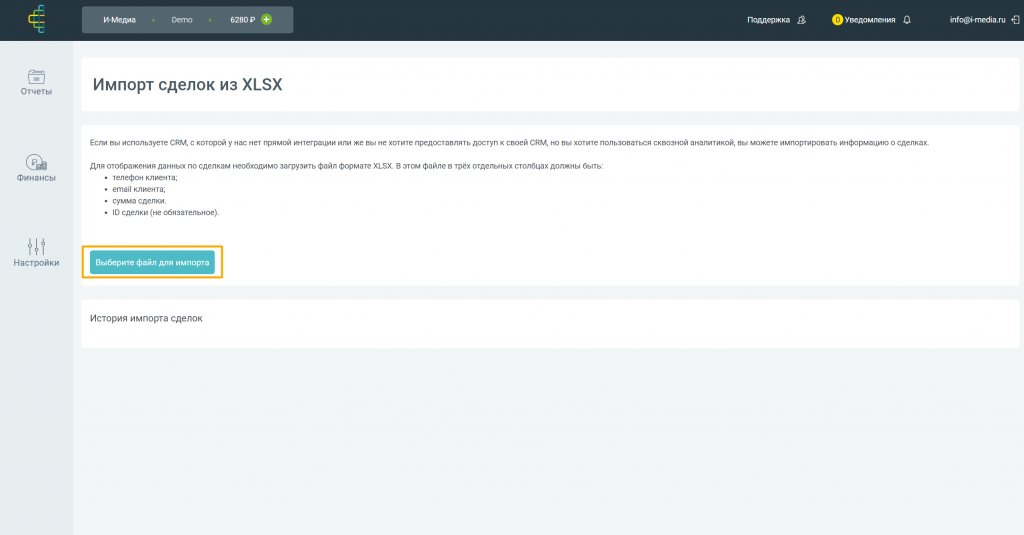
В открывшемся окне укажите нужный файл и нажмите «Открыть». Название выбранного файла отобразится на странице импорта. Если файл верный, нажмите «Загрузить сделки»
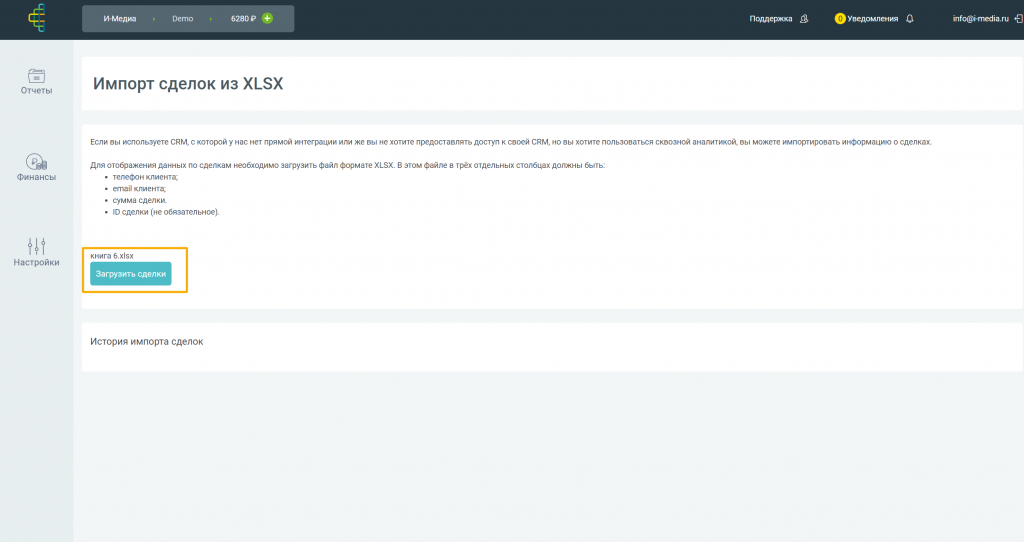
После этого появится форма предварительного просмотра сделок, где нужно будет указать настройки загрузки
- Если первая строка загружаемого файла содержит названия столбцов, включите соответствующий чекбокс. Тогда первая строка файла будет игнорироваться.
- Если файл содержит ID сделок, включите соответствующий чекбокс. Если его не включить, то столбец не будет добавлен в импорт
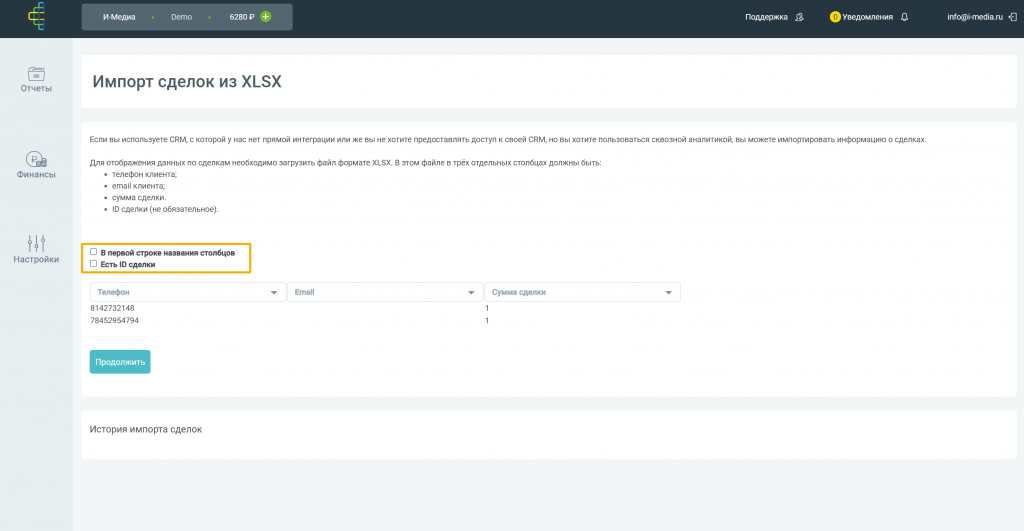
3. Укажите, какие данные в каком столбце находятся. Для телефона, email, суммы сделки и ID предназначены отдельные столбцы. Не может быть двух столбцов для одного параметра.
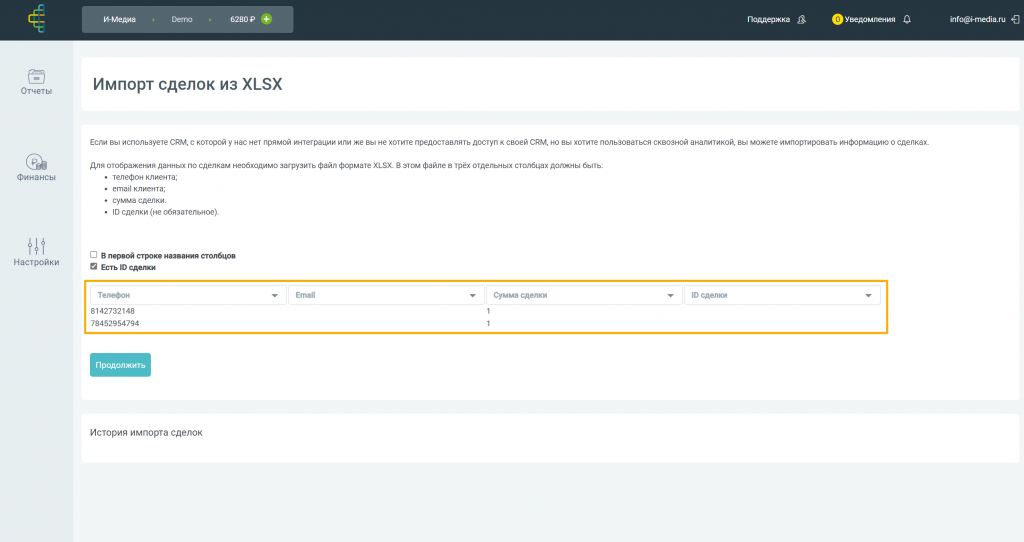
После указания всех настроек нажмите «Продолжить»
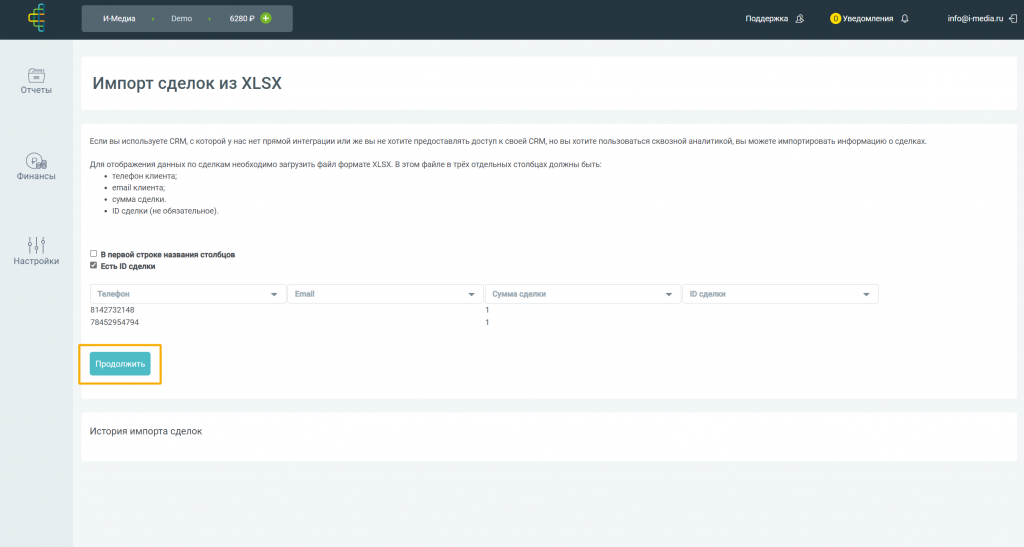
После этого вы увидите данные, которые будут загружаться в систему. Если вы видите ошибки, то нажмите «Отменить». Если ошибок нет, то нажмите «Сохранить».
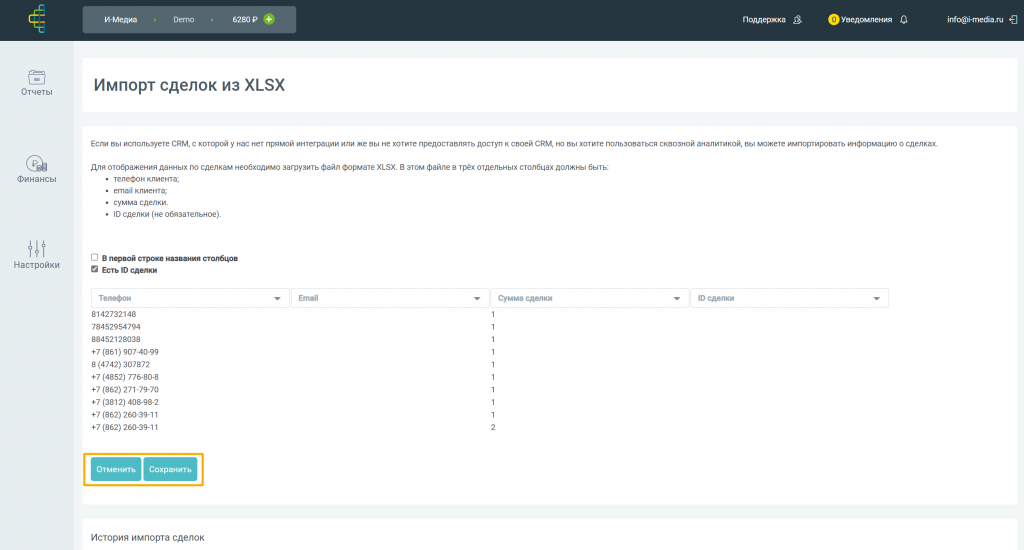
После нажатия кнопки «Сохранить», будет запущен непосредственно импорт сделок. Чем больше сделок импортируется, тем больше времени это занимает. Как правило, для этого достаточно от нескольких секунд до пары минут.
После окончания импорта сделок, вы увидите результаты, где будет указано:
- Дата и время загрузки файла
- Количество добавленных сделок
- Количество обновленных сделок
- Количество сделок, для которых не были найдены контакты — то есть сделки не были добавлены в систему.
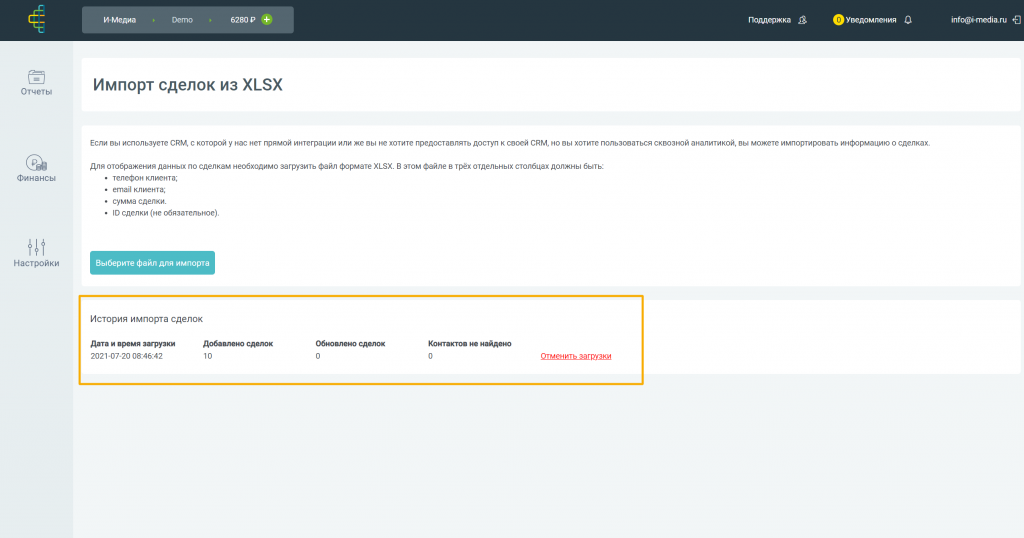
Также вы можете удалить результаты импорта каждой загрузки. Для этого в Истории импорта сделок нажмите «Отменить загрузку» в нужно строке. Все загруженные в результате выбранного импорта сделки будут удалены из базы данных.